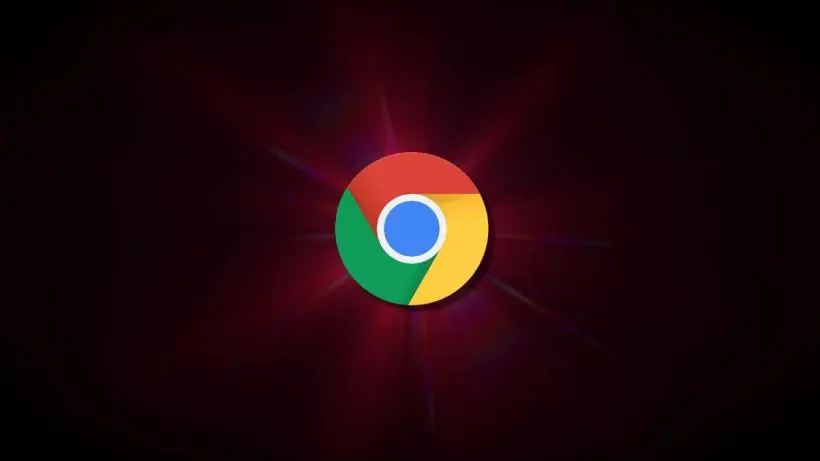
谷歌浏览器的音频与视频设置指南
随着互联网的迅速发展,在线视频和音频流媒体已成为我们日常生活中不可或缺的一部分。谷歌浏览器作为全球使用最广泛的网络浏览器,提供了一系列强大的功能来确保用户在观看视频或收听音频时获得最佳体验。本文将为您详细介绍谷歌浏览器的音频和视频设置,以帮助您轻松调整相关选项,提高使用体验。
一、访问浏览器设置
在调整音频和视频设置之前,您需要首先访问谷歌浏览器的设置页面。打开浏览器后,点击右上角的三个点图标,选择“设置”。在设置页面中,您将看到许多选项供您管理浏览器的各项功能。
二、管理音频设置
1. **音量控制**:
谷歌浏览器允许用户在浏览器中独立管理每个标签页的音量。例如,当您在一个标签页中播放视频时,您会看到一个音量图标。您可以通过右键点击该图标,选择“暂停网站声音”来快速静音该标签页。如果您希望恢复声音,只需再次右键点击,选择“允许声音”即可。
2. **站点音频权限**:
有些网站可能会自动播放音频内容,这可能会让用户感到不适。您可以在“设置”页面中,找到“隐私与安全”选项,然后点击“网站设置”,找到“音频”设置。在这里,您可以选择阻止特定网站的音频播放,确保您不再被那些自动播放音频的网页打扰。
三、优化视频设置
1. **硬件加速**:
谷歌浏览器提供了硬件加速功能,使视频播放更流畅。您可以在“设置”界面中找到“高级”选项,接着选择“系统”,确保“使用硬件加速模式”选项已开启。这可以有效提升视频播放的性能,尤其在播放高分辨率视频时尤为明显。
2. **视频质量**:
在观看在线视频时,视频质量会直接影响观看体验。比如在流媒体平台上,您可以设置不同的播放质量。选择合适的画质不仅能保证流畅播放,也能节省流量。在某些网站上,可以手动选择视频分辨率,或根据网络情况自动调整。
四、解决常见问题
1. **视频或音频无法播放**:
如果您发现某些视频或音频无法播放,建议首先检查浏览器的扩展程序。有些扩展程序可能会影响音频或视频的播放。您可以尝试禁用某些扩展,看看是否能解决问题。
2. **音量突变**:
如果您在使用浏览器时遇到音量突变的情况,您可以检查系统音量设置。确保浏览器的音量与系统音量相协调。此外,考虑更新浏览器至最新版本,因新版本通常包含性能和兼容性改进。
五、享受个性化设置
谷歌浏览器还支持多个用户配置,您可以为不同的用户创建独立的浏览器设置和书签。通过这种方式,每个用户都可以根据个人需求调整音频和视频的设置,享受更加个性化的上网体验。
总结
谷歌浏览器为用户提供了丰富的音频与视频设置选项,使得用户可以根据自己的需求灵活调整。无论是控制音量、优化播放质量,还是解决常见问题,您都能在设置中找到相应的解决方案。希望通过本文的介绍,您能更加熟练地使用谷歌浏览器,享受流畅而便捷的多媒体体验。











